У цьому посібнику ви навчитесь, як використовувати програму Vance AI для підвищення різкості розмитих фотографій. Vance AI пропонує різноманітні функції, які дозволяють оптимізувати ваші зображення. При цьому штучний інтелект (ШІ) відіграє ключову роль у покращенні різкості та контрастності вашого зображення. Я перейду через різні кроки та оціню результати цього програмного забезпечення. Ви побачите, що підвищення різкості зображень не лише просте, але й ефективне. Давайте почнемо!
Найважливіші висновки
- Vance AI пропонує опції для підвищення різкості зображень різними методами ШІ.
- Існують різні методи підвищення різкості, які мають конкретні результати.
- Можливості зменшення шуму можуть подальш покращити якість зображення.
- При зловживанні результат може виглядати штучно.
- Можливість безкоштовного тестування дозволяє вам випробувати функції.
Інструкція крок за кроком
Крок 1: Запуск програми та вибір зображення
Спочатку відкрийте Vance AI на вашому комп'ютері. Ви матимете можливість додати зображення, яке ви бажаєте підвищити розкість. Наприклад, я вибрав зображення моєї маленької Паули. Переконайтеся, що зображення розмите, щоб функція підвищення різкості мала ефект.
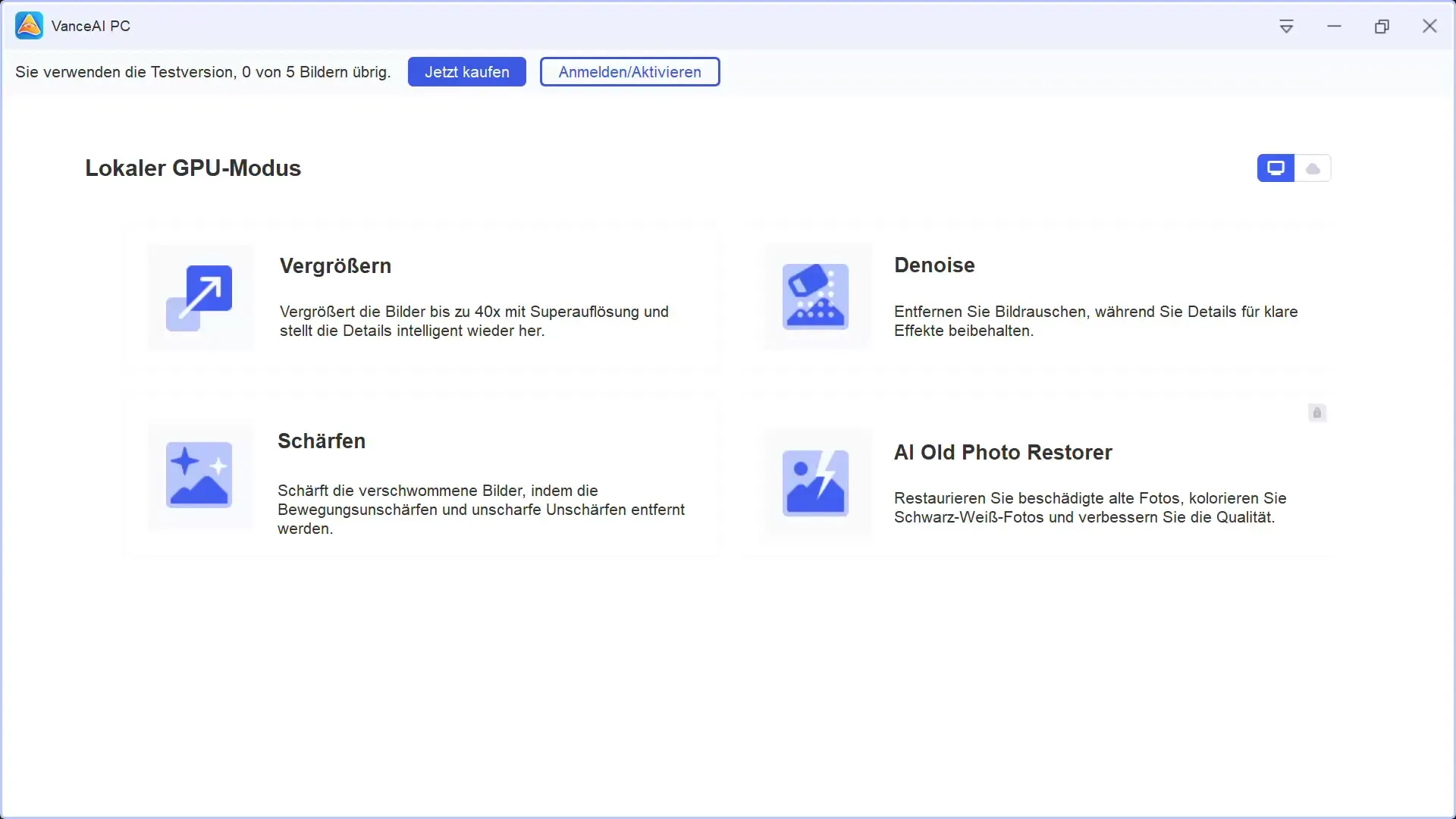
Крок 2: Аналіз зображення та вибір функції підвищення різкості
Після того як зображення завантажене, ви можете відразу побачити, що фото дуже розмите. Щоб це виправити, натисніть кнопку підвищення різкості. У вас є можливість вибирати між різними регуляторами, щоб оптимізувати ефект різкості.
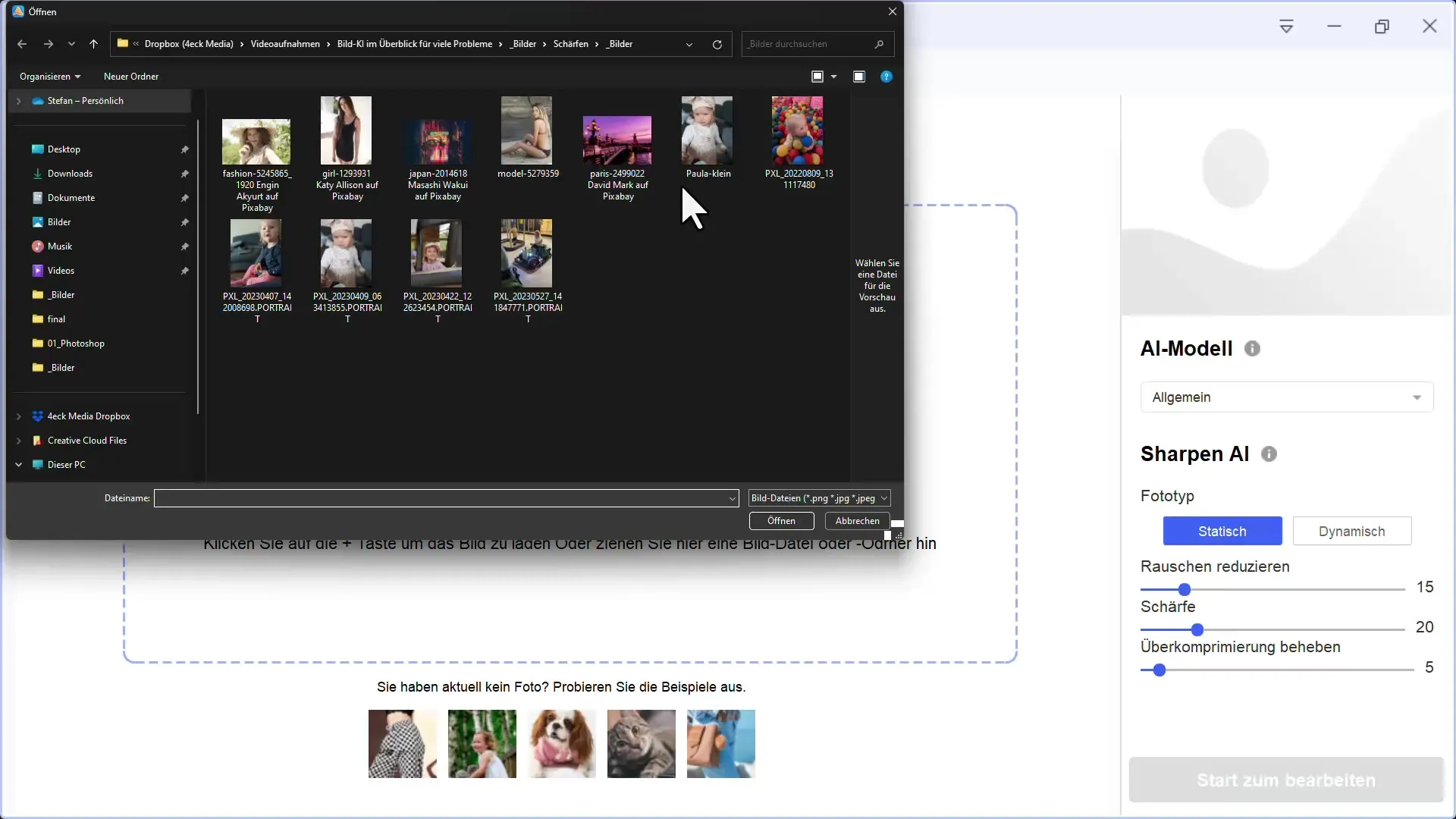
Крок 3: Встановлення значень різкості
Наступним кроком буде налаштування значень різкості. У вас є вибір між різними режимами, такими як стандартний та конкретні опції, наприклад рух та об'єктивна різкість. Я рекомендую почати зі стандартного режиму, оскільки в більшості випадків цей режим надає дуже хороші результати.
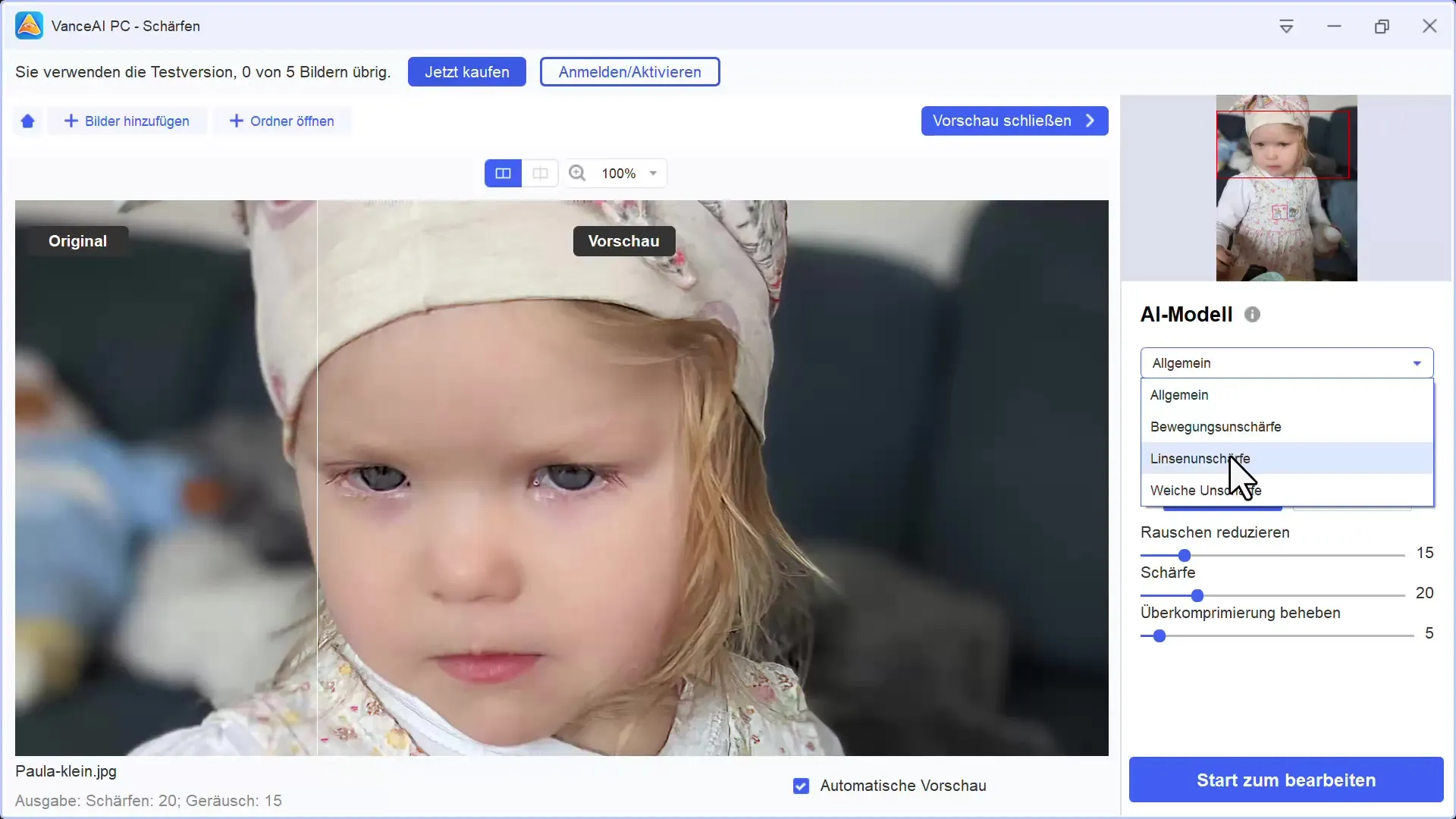
Крок 4: Динамічний порівняно зі статичним
Дуже цікавою особливістю у Vance AI є можливість вибору між статичними та динамічними типами фотографій. Динамічний тип розраховує більше елементів ШІ, тоді як статичний тип діє більш традиційно. Я помітив, що статичний режим часто надає більш природні результати.
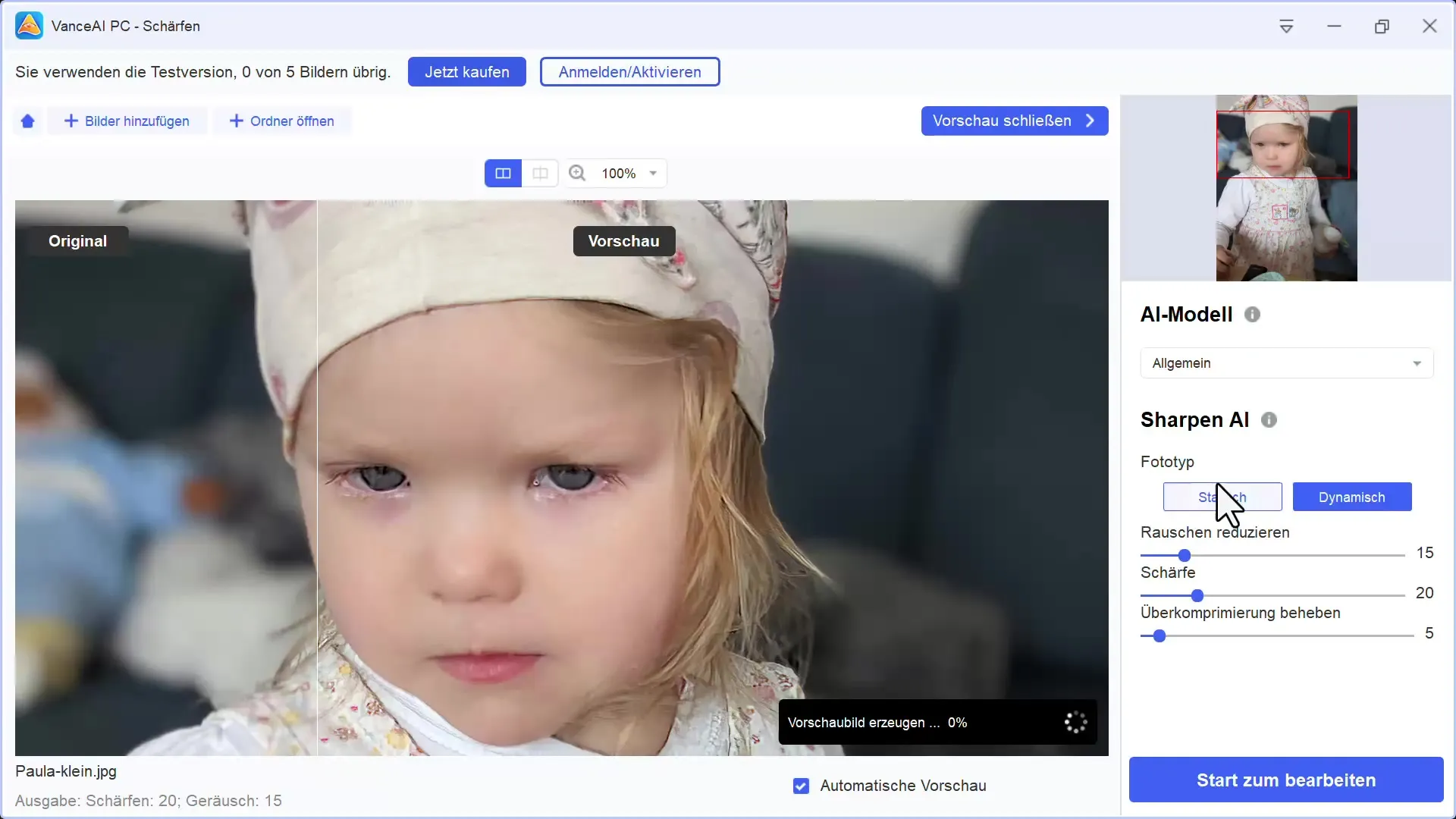
Крок 5: Активація функції зменшення шуму
Крім функції підвищення різкості, ви також можете зменшити шум зображення. Ця функція дуже корисна для зображень, які мають візуальні перешкоди. Зменшення може підвищити ефект різкості та дати загально більш чітке зображення.
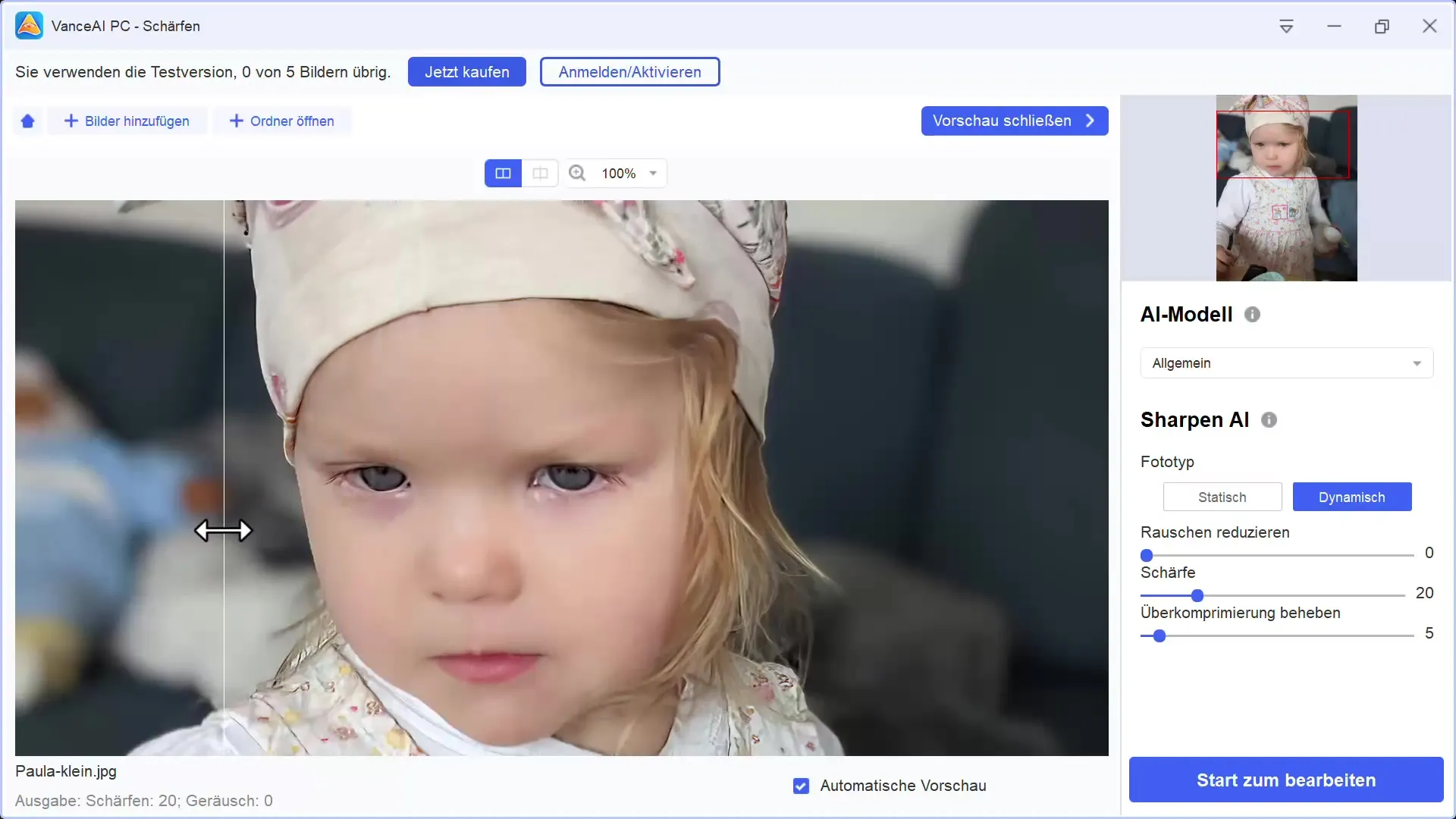
Крок 6: Перевірка результатів
Як тільки всі налаштування виконані, ви відразу побачите, що зображення стало набагато різкішим. Сукня зображеної на фото особи та її обличчя здаються набагато чіткішими. Рекомендується бути обережним з регуляторами, щоб уникнути перебільшеного або натуралізованого результату.
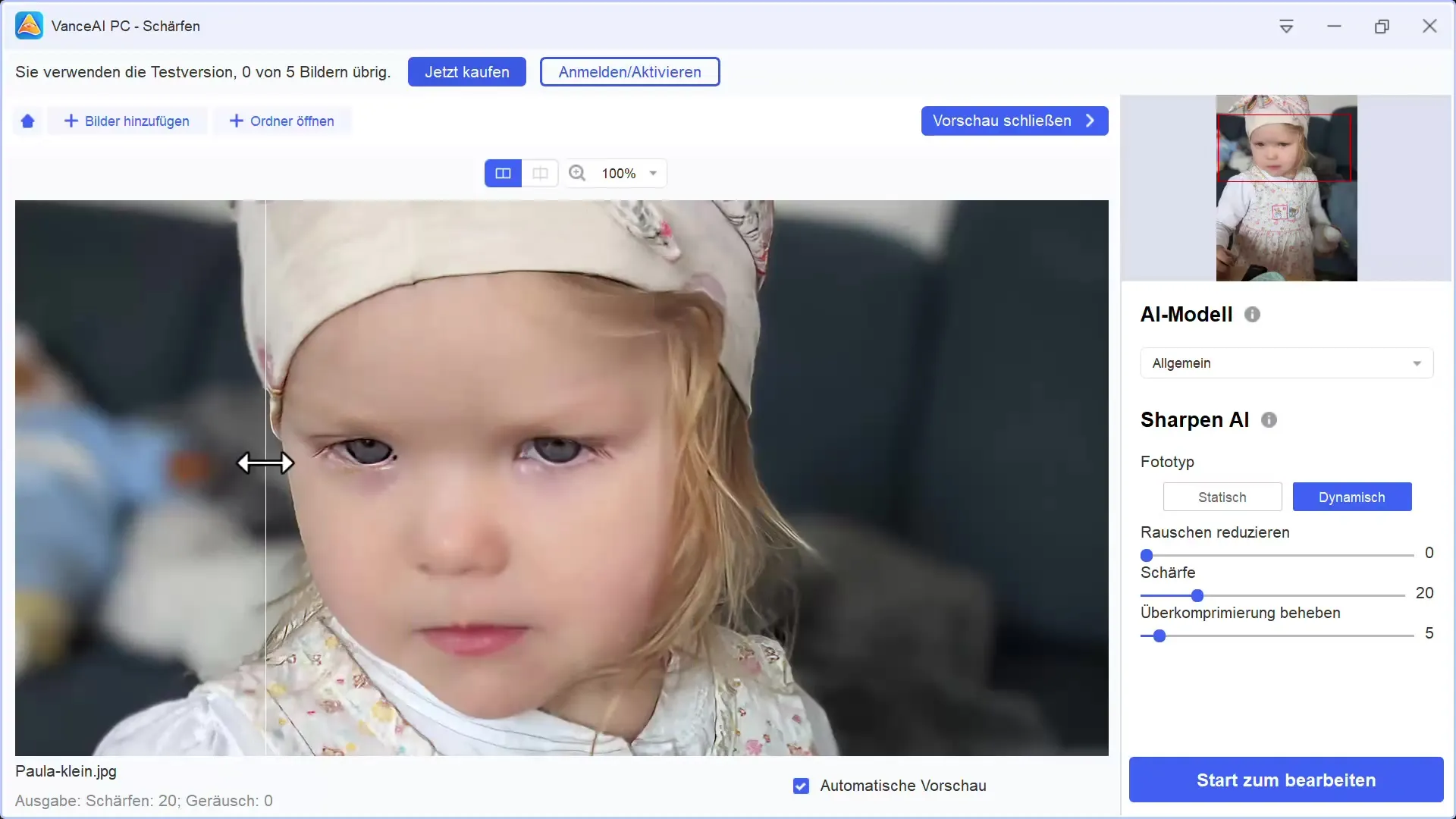
Крок 7: Проведення додаткових налаштувань
Тут ви повинні провести невеликі корекції. Експериментуйте з різкісними значеннями та спостерігайте, як змінюється зображення при кожній зміні. Дрібні налаштування можуть значно покращити загальний вигляд зображення. Будьте обережні, щоб за високої корекції різкості не втратити забагато деталей.
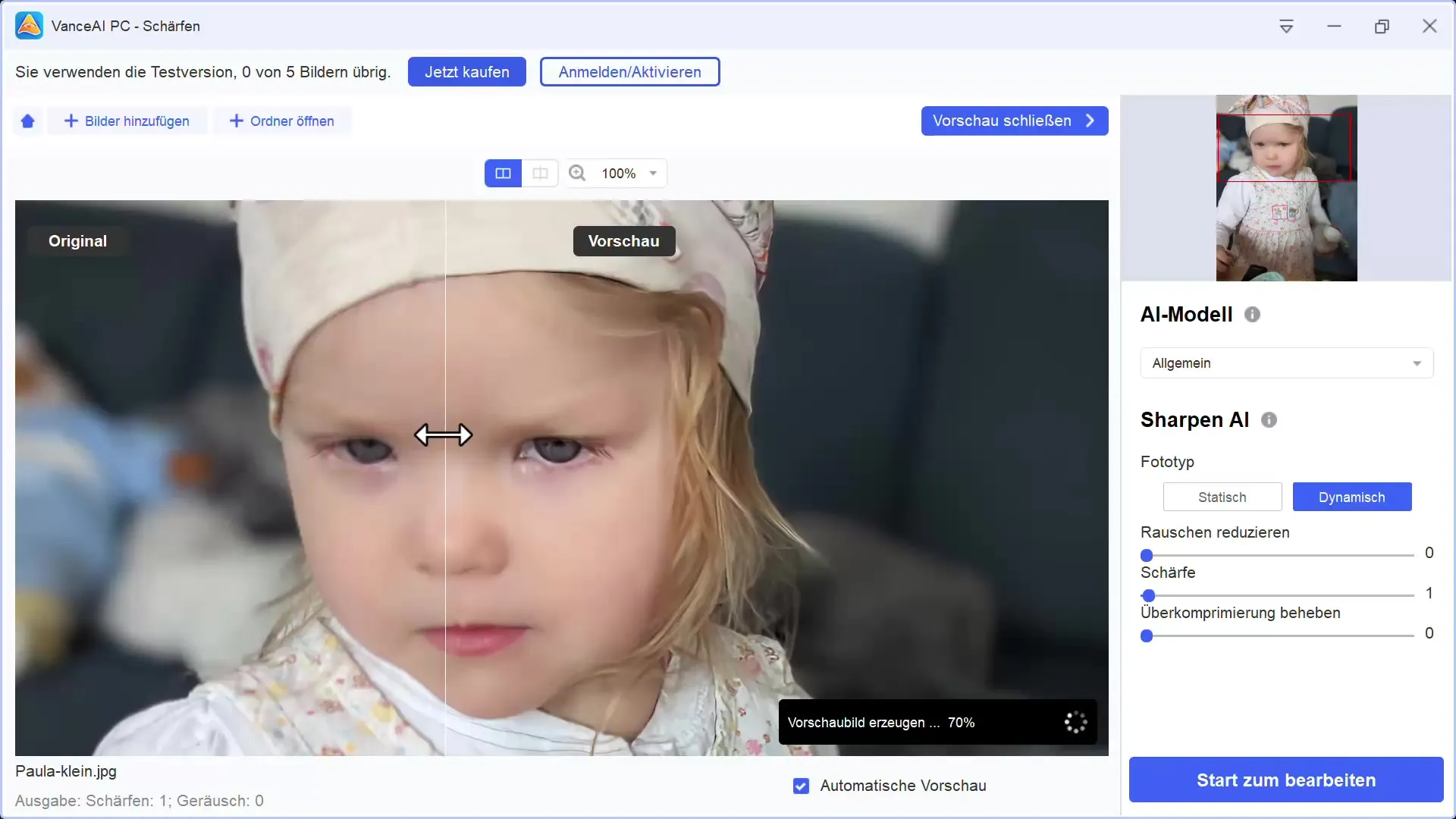
Крок 8: Тестування різних зображень
Може бути розумним випробовувати різні зображення у Vance AI, щоб краще зрозуміти функціонал. Я тестував темне, ностальгічне зображення, якому користується підвищення різкості. Змінюйте значення різкості та спостерігайте за результатами.
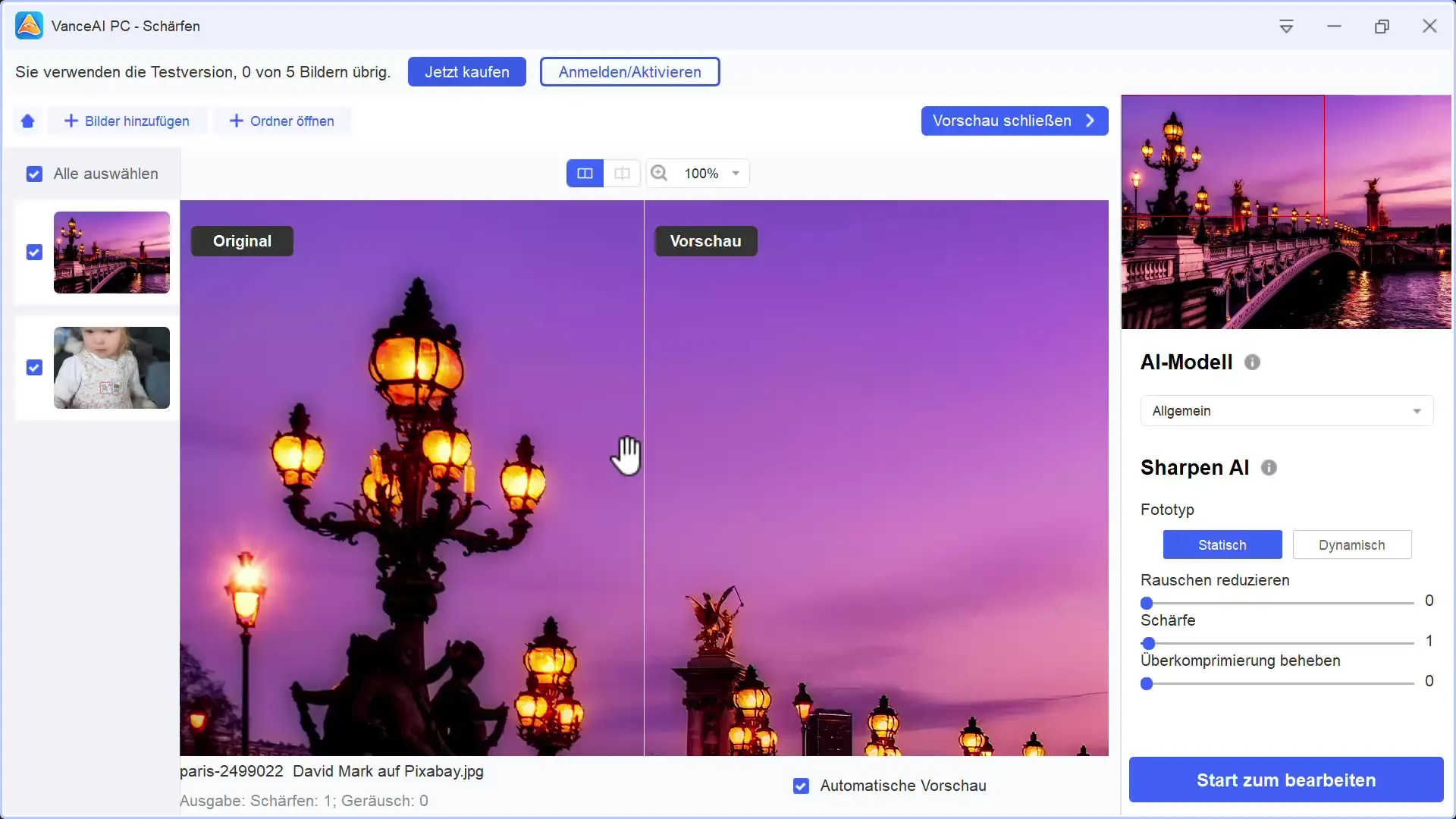
Крок 9: Збереження зображення
Якщо ви задоволені результатом, останній крок - зберегти ваше зображення. Vance AI дозволяє безкоштовно зберігати відредаговані зображення у тестовому режимі. Це велика можливість спробувати програмне забезпечення безкоштовно.
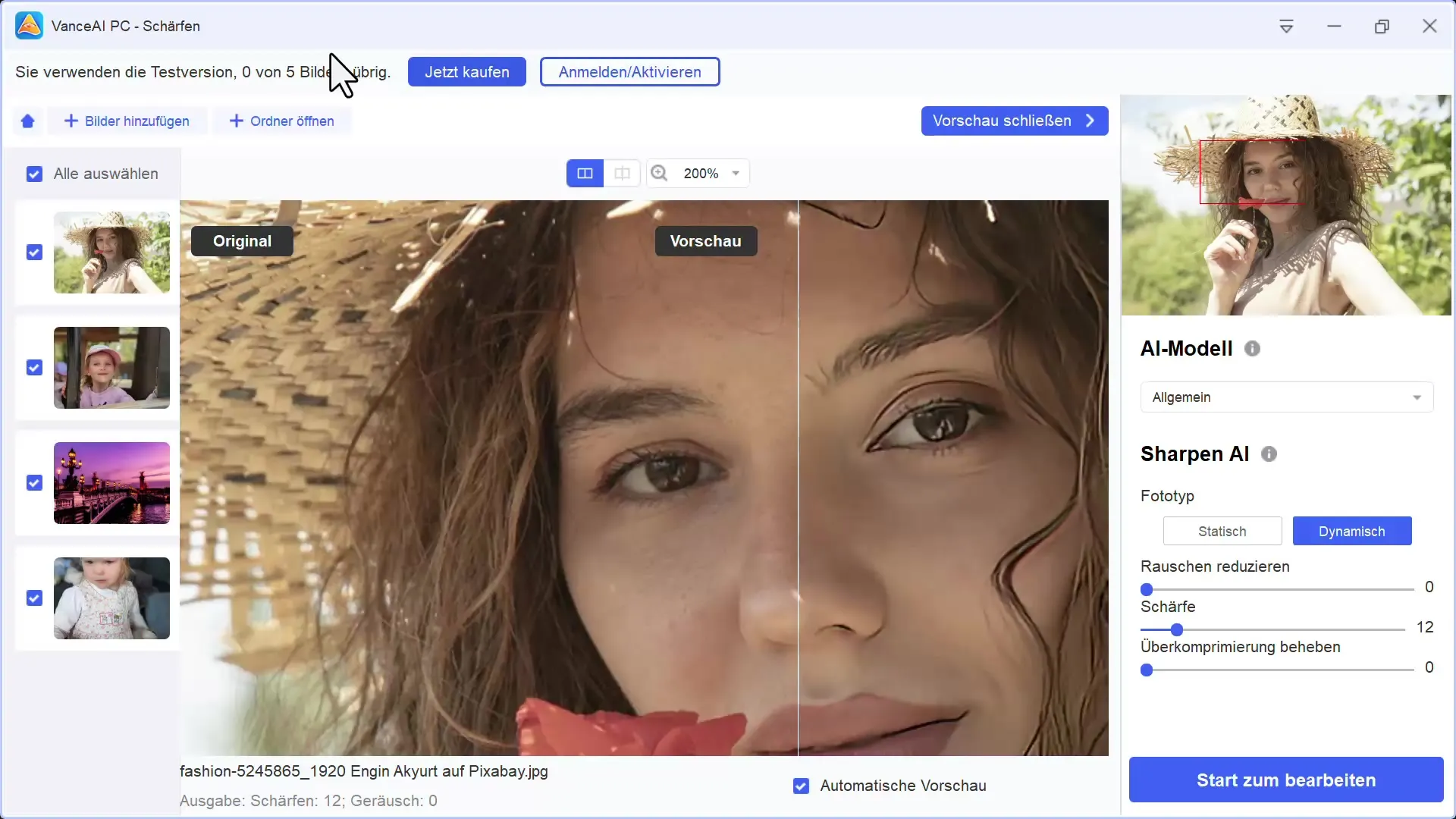
Підсумок
Vance AI пропонує ефективне рішення для підвищення різкості зображень, використовуючи можливості штучного інтелекту. Ви маєте можливість обирати між різними моделями та функціями підвищення різкості та значно покращувати якість зображення. Можливість безкоштовної пробної версії дозволяє вам вільно спробувати різні налаштування та визначити, які найбільше підходять для вашого зображення.
Часто задані питання
Як завантажити зображення в Vance AI?Ви можете завантажити зображення, відкривши програму та вибравши функцію «Завантажити зображення».
Чи є функції Vance AI безкоштовними?Так, Vance AI пропонує пробну версію, за допомогою якої ви можете безкоштовно обробляти п'ять зображень.
Як налаштувати різкість зображення найкраще?Тестуйте регулятори, щоб поетапно оптимізувати рівні різкості та слідкуйте за натуральними результатами.
Що робити, якщо зображення виглядає надто штучно після підвищення різкості?Повільно знижуйте значення регулятора різкості, щоб отримати природний результат.
Чи є різниця між методами підвищення різкості?Так, різні методи надають різні результати. Експериментуйте, щоб визначити, який спосіб вам найбільше подобається.


